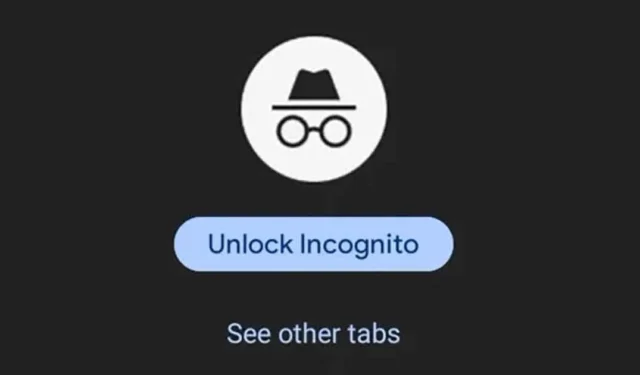
No importa qué teléfono Android uses; Es probable que Google Chrome sea su navegador web preferido. El navegador web no sólo tiene herramientas convenientes sino que también tiene características que no se ven en ningún otro navegador web.
Una vez que empieces a utilizar Google Chrome en Android y te acostumbres, te resultará difícil utilizar cualquier otro navegador web. Recientemente, mientras usábamos Google Chrome para Android, descubrimos una excelente característica que protege las pestañas de incógnito.
El modo incógnito es un modo de navegación privada del navegador Google Chrome. El modo incógnito no guarda su historial de navegación, cookies u otros datos del sitio. Esta es una opción para que los usuarios de Chrome naveguen por la web en modo privado.
Si bien se supone que el modo incógnito es privado, cualquiera que tenga acceso a su teléfono puede ver todas sus pestañas privadas. Para evitar el acceso no autorizado a las pestañas de incógnito en Chrome, Google lanzó una función que protege sus pestañas de incógnito detrás de una huella digital.
Cómo bloquear pestañas de incógnito de Chrome con una huella digital
Ocultar pestañas de incógnito de Google Chrome mediante el bloqueo biométrico no es una característica nueva, pero muchos usuarios aún no lo saben. Por lo tanto, este artículo analizará el bloqueo de pestañas de incógnito de Chrome con una huella digital. Empecemos.
en tu Android. Google Play Store
.instale todas las actualizaciones disponibles e Google Chrome

en la esquina superior derecha.tres puntos

.Configuración

.Privacidad y privacidad. Seguridad

. Active el interruptor al lado para habilitar la función.Bloquear pestañas de incógnito al salir de Chrome

7. Ahora se le pedirá que confirme su huella digital.
¡Eso es todo! Esto protegerá tus pestañas de incógnito de Chrome detrás de una huella digital. Ahora, Google Chrome le pedirá que escanee la huella digital registrada en su teléfono o que ingrese su PIN para volver a abrir las pestañas de incógnito.
¿No puedes encontrar pestañas de bloqueo de incógnito cuando sales de la opción Chrome?
Bueno, si no puedes encontrar la función en la configuración de Privacidad y Seguridad de Chrome, es probable que estés usando una versión desactualizada de Google Chrome.
Puede abrir Google Play Store e instalar todas las actualizaciones pendientes de Chrome. Esto es lo que debes hacer.

Abre Google Chrome en tu Android.
En la barra de direcciones, pegue la siguiente dirección y presione enter:
chrome://flags/#incognito-reauthentication-for-android
Toca el menú desplegable Habilitar reautenticación del dispositivo para incógnito y selecciona Habilitado.
Después de realizar el cambio, toque el botón Reiniciar.
¡Eso es todo! Después de realizar los cambios, repita los pasos descritos en el artículo para habilitar la autenticación biométrica para las pestañas de incógnito.
Entonces, esta guía trata sobre cómo proteger las pestañas de incógnito de Google Chrome detrás de una huella digital. Háganos saber si necesita más ayuda para proteger el modo incógnito del navegador Google Chrome.




Deja una respuesta